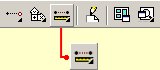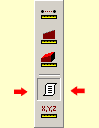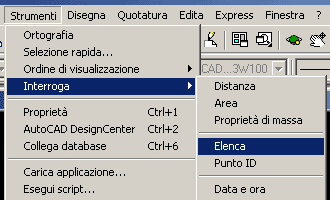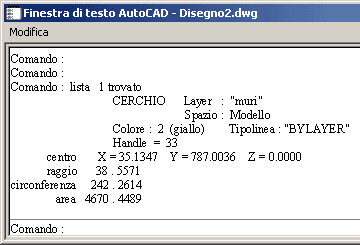LISTA
PROPRIETA'
Utilizzando
il comando lista Ŕ possibile esaminare
una serie di informazioni relative all'oggetto o agli oggetti
selezionati.
Non
Ŕ proponibile a priori un elenco dettagliato di tutti i
dati forniti dal comando lista, in quanto essi
variano a seconda del tipo di oggetto selezionato;
a riguardo possiamo dire che vengono sempre forniti il tipo
di entitÓ, il layer e lo spazio
(modello o carta) a cui appartiene l'oggetto, informazioni
relative al posizionamento dell'oggetto nell'area del
disegno, (punti di inizio e fine per una linea; centro,
raggio, circonferenza e area per un cerchio, ecc.) relative al riferimento
UCS.
Di seguito a queste informazioni, sempre presenti, troviamo una
serie di altri dati che variano in relazione al tipo di
entitÓ selezionata, per esempio:
nel caso di una polilinea troveremo indicazioni sul
suo stato (aperta/chiusa), sul suo spessore, la sua
lunghezza e su tutti i singoli tratti che la compongono;
nel caso di un oggetto testo saranno riportati il suo
stile, l'altezza del testo, l'angolo di inclinazione, il suo
contenuto, ecc..
Come accennavamo in precedenza, Ŕ improponibile una lista
contenente tutte le proprietÓ e i dati evidenziati mediante
il comando lista, dunque, in questa lezione
analizzeremo solo i metodi da utilizzare per ottenere queste
informazioni, Ŕ lasciato al lettore, verificare, per ogni
tipo di oggetto, quali sono le indicazioni riportate dal
comando lista.
NOTA:
il comando lista Ŕ anche noto con il nome di comando
elenca.
I
possibili procedimenti per richiamare il comando sono i
seguenti:
1.
facciamo click, con il tasto sinistro del mouse, sul
pulsante
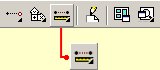
presente
nella barra degli strumenti standard, (tale pulsante
potrebbe anche apparire diverso, in quanto, esso assume
lĺicona dellĺultima opzione d'interrogazione del disegno
utilizzata, noi abbiamo riportato il pulsante di default),
tenendo premuto il tasto del mouse, scorriamo il men¨ a
discesa comparso
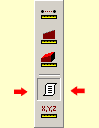
fino
ad individuare lĺopzione evidenziata, a questo punto
rilasciamo il tasto del mouse.
oppure
2.
facciamo click, con il tasto sinistro del mouse, sul men¨ strumenti
della "barra dei men¨", poi,
scorrendo il men¨ a discesa comparso, individuiamo la voce interroga;
indugiando per qualche istante, con il puntatore del mouse,
su tale voce, sarÓ aperto un ulteriore sottomen¨,
contenente le opzioni di interrogazione del disegno,
clicchiamo sul comando Elenca.
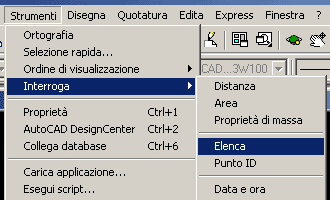
oppure
3.
Scriviamo nella riga di comando:
lista
e
premiamo INVIO.
Nella
riga di comando comparirÓ il solito messaggio, che ci
invita a:
Selezionare oggetti:
scegliamo
uno o pi¨ oggetti di cui visualizzare le informazioni,
procedendo a creare un normale gruppo di selezione.
A scelta effettuata sarÓ visualizzata una finestra di testo
contenente tutte le informazioni cercate (nella finestra
seguente Ŕ riportata una finestra di testo con informazioni
riguardanti un cerchio), la struttura della finestra
Ŕ simile per tutte le entitÓ, fatta eccezione per le
differenze dovute ad informazioni aggiuntive o mancanti
relative allo specifico oggetto selezionato.
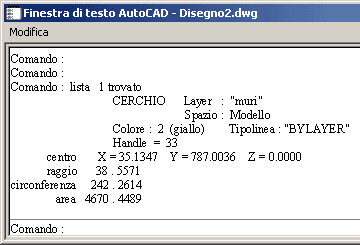
Analizzando
la finestra riga per riga, ricaviamo tutte le informazioni,
relative all'oggetto selezionato, di cui possiamo aver
bisogno.
NOTA:
in questo caso la lista di dati forniti include un rigo
contenente informazioni riguardanti il colore ed il tipo di
linea,
Colore : 2 (giallo) Tipolinea : "BYLAYER"
non sempre queste informazioni sono inserite nella finestra;
esse vengono riportate solo se almeno una delle due
proprietÓ Ŕ diversa da "BYLAYER",
altrimenti sono sottintese.
Se
le entitÓ selezionate sono tante, la lista di informazioni
non rientra in un'unica schermata, per visualizzare le
schermate successive dobbiamo premere il tasto INVIO.
Si consiglia, comunque, di non selezionare molti oggetti
contemporaneamente, in quanto risulterebbe molto
difficoltoso consultare i dati evidenziati.
Torna
indietro
Torna
su
Vai
all'indice